|
HALLOWEEN 2021


Ringrazio Saturnella per avermi permesso di tradurre i suoi tutorial.

Porta con te l'immagine per tenere il segno.

Se vuoi stampare


|
qui puoi trovare qualche risposta ai tuoi dubbi.
Se l'argomento che ti interessa non è presente, ti prego di segnalarmelo.
Questo tutorial è una creazione di Saturnella e non può essere copiato su altri siti nè essere offerto per il download.
Lo stesso vale per la mia traduzione.
E' anche proibito togliere il watermark dal materiale; rispettiamo il lavoro dei creatori di tubes, senza i quali non potremmo creare tutorials.
Per tradurre questo tutorial, creato con Corel2020, ho usato PSPSX, ma può essere eseguito anche con le altre versioni di PSP.
Dalla versione X4, il comando Immagine>Rifletti è stato sostituito con Immagine>Capovolgi in orizzontale,
e il comando Immagine>Capovolgi con Immagine>Capovolgi in verticale.
Nelle versioni X5 e X6, le funzioni sono state migliorate rendendo disponibile il menu Oggetti.
Nel nuovo X7 sono tornati i comandi Immagine>Rifletti e Immagine>Capovolgi, ma con nuove funzioni.
Vedi la scheda sull'argomento qui
 Le vostre versioni Le vostre versioni
Occorrente:
Materiale qui
Per la maschera grazie Butterfly.
Il resto del materiale è di Saturnella.
(in questa pagina trovi i links ai siti dei creatori di tubes)
Filtri
in caso di dubbi, ricorda di consultare la mia sezione filtri qui
Filters Unlimited 2.0 qui
Mehdi - Wavy Lab 1.1 qui
Artistiques - Pastels qui
Alien Skin Eye Candy 5 Impact - Glass, Extrude qui
Mura's Meister - Perspective Tiling qui
Carolaine and Sensibility - CS-Texture qui
AAA Frames - Foto Frame qui

Se vuoi usare altri colori, non esitare a cambiare le modalità di miscelatura e l'opacità dei livelli.

Nelle ultime versioni di PSP non c'è il gradiente di primo piano/sfondo (Corel_06_029)
Puoi usare i gradienti delle versioni precedenti.
Trovi qui i gradienti Corel X.
Metti il preset  nella cartella del filtro Alien Skin Eye Candy 5 Impact>Settings>Extrude. nella cartella del filtro Alien Skin Eye Candy 5 Impact>Settings>Extrude.
Cliccando sul file una o due volte (a seconda delle tue impostazioni),
automaticamente il preset si installerà nella cartella corretta.
perchè uno o due clic vedi qui

Apri la maschera in PSP e minimizzala con il resto del materiale.
Imposta il colore di primo piano con il colore chiaro #75a9d0,
e il colore di sfondo con il colore scuro #1f3e7e.
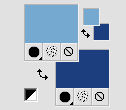
1. Apri alpha_halloween.
Finestra>Duplica o sulla tastiera maiuscola+D per fare una copia.

Chiudi l'originale.
La copia, che sarà la base del tuo lavoro, non è vuota, ma contiene le selezioni salvate sul canale alfa.
Effetti>Plugins>Mehdi - Wavy Lab 1.1.
questo filtro lavora con i colori della paletta:
il primo è il colore di sfondo, il secondo quello di primo piano;
cambia gli ultimi due colori creati dal filtro:
il terzo con il colore di sfondo #af3e7e e il quarto con il colore bianco #ffffff.
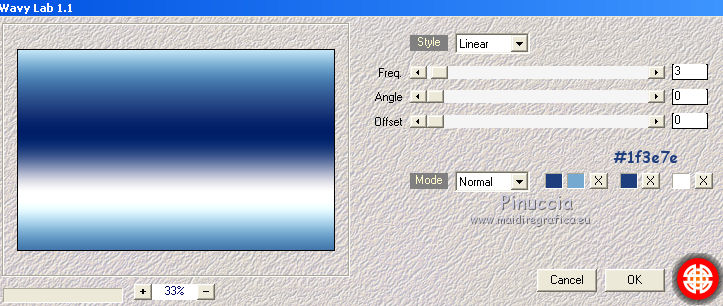
2. Selezione>Seleziona tutto.
Apri il tube sat_mai08, e vai a Modifica>Copia.
Torna al tuo lavoro e vai a Modifica>Incolla nella selezione.
Selezione>Deseleziona.
3. Effetti>Effetti di immagine>Motivo unico, con i settaggi standard.

4. Regola>Sfocatura>Sfocatura radiale.
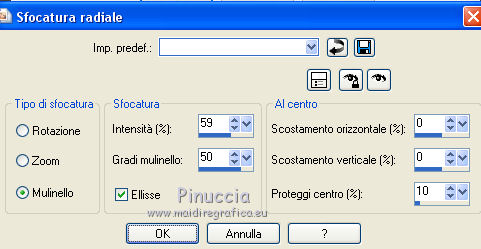
5. Effetti>Plugins>Artistiques - Pastels
se usi la versione inglese del filtro: Artistic>Rough Pastels
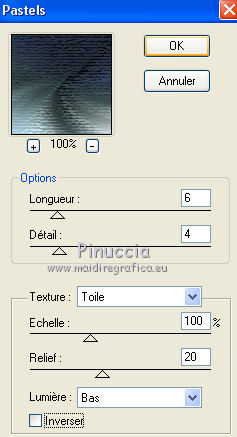
6. Regola>Aggiungi/Rimuovi disturbo>Aggiungi disturbo.

7. Livelli>Nuovo livello raster.
Riempi  il livello con il colore di sfondo. il livello con il colore di sfondo.
Livelli>Nuovo livello maschera>Da immagine.
Apri il menu sotto la finestra di origine e vedrai la lista dei files aperti.
Seleziona la maschera galaxia.

Livelli>Unisci>Unisci gruppo.
8. Effetti>Plugins>Carolaine and Sensibility - CS-Texture.
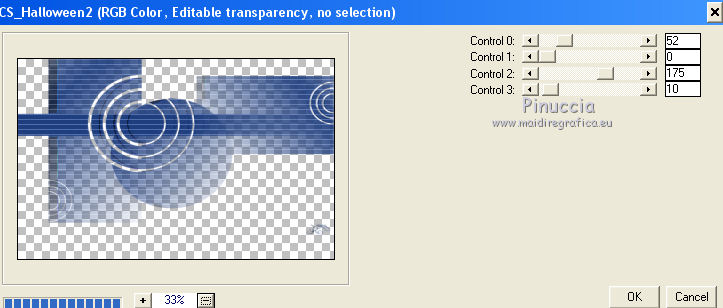
Cambia la modalità di miscelatura di questo livello in Luce netta.
Livelli>Unisci>Unisci visibile.
9. Modifica>Incolla come nuovo livello (il tube sat_mai8 è sempre in memoria).
Posiziona  correttamente il tube. correttamente il tube.
10. Effetti>Effetti 3D>Sfalsa ombra.

Livelli>Duplica.
Livelli>Unisci>Unisci giù.
11. Apri il tube sat_hal29 e vai a Modifica>Copia.
Torna al tuo lavoro e vai a Modifica>Incolla come nuovo livello.
Immagine>Ridimensiona, all'80%, tutti i livelli non selezionato.
Immagine>Rifletti.
Sposta  il tube a sinistra. il tube a sinistra.
Io ho cambiato la modalità di miscelatura in Luminanza, opacità 80.
Effetti>Effetti 3D>Sfalsa ombra, con i settaggi precedenti.
12. Apri il tube deco cadre e vai a Modifica>Copia.
Torna al tuo lavoro e vai a Modifica>Incolla come nuovo livello.
Spostalo  a destra. a destra.
Effetti>Plugins>Alien Skin Eye Candy 5 Impact - Extrude
seleziona il preset extrude_halloween e ok.
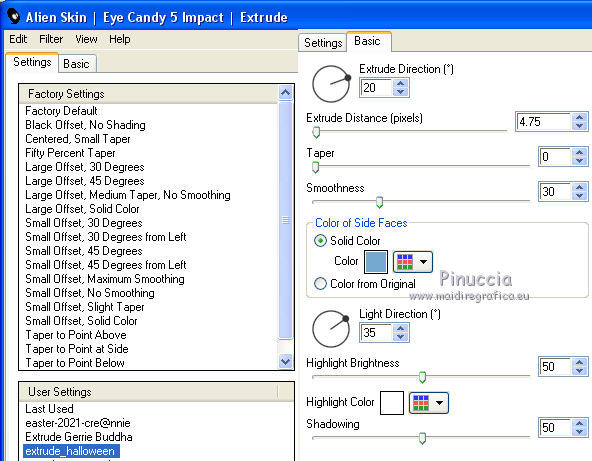
Effetti>Effetti 3D>Sfalsa ombra, con i settaggi precedenti.
13. Apri il tube sat_ois28 e vai a Modifica>Copia.
Torna al tuo lavoro e vai a Modifica>Incolla come nuovo livello.
Immagine>Ridimensiona, 2 volte all'80%, tutti i livelli non selezionato.
Regola>Messa a fuoco>Metti a fuoco.
Sposta  il tube nella cornice a destra. il tube nella cornice a destra.
Effetti>Effetti 3D>Sfalsa ombra, con i settaggi precedenti.
14. Attiva il livello di sfondo.
Selezione>Carica/Salva selezione>Carica selezione da canale alfa.
La selezione #1 è subito disponibile.
Devi soltanto cliccare Carica.

Selezione>Innalza selezione a livello.
Livelli>Disponi>Porta in alto.
15. Effetti>Effetti 3D>Smusso a incasso.
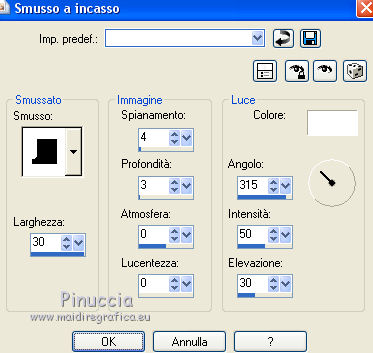
Selezione>Deseleziona.
16. Apri il tube titre e vai a Modifica>Copia.
Torna al tuo lavoro e vai a Modifica>Incolla come nuovo livello.
Spostalo  sulla striscia in alto. sulla striscia in alto.
Effetti>Effetti 3D>Sfalsa ombra.

Livelli>Unisci>Unisci giù.
Effetti>Plugins>Alien Skin Eye Candy 5 Impact - Glass.
Seleziona il preset Clear e ok.

17. Effetti>Effetti 3D>Sfalsa ombra.

18. Selezione>Carica/Salva selezione>Carica selezione da canale alfa.
Apri il menu delle selezioni e carica la selezione #2.

Passa il colore di primo piano a Gradiente di primo piano/sfondo, stile Lineare.
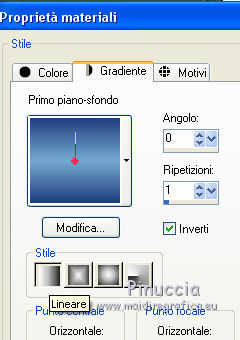
Livelli>Nuovo livello raster.
Riempi  la selezione con il gradiente. la selezione con il gradiente.
Effetti>Effetti 3D>Smusso a incasso, con i settaggi precedenti.
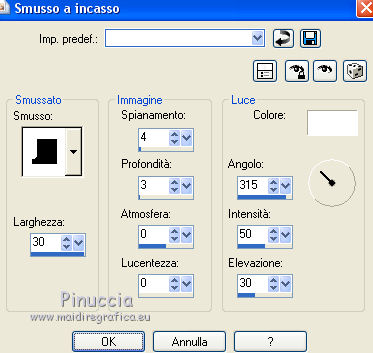
19. Apri il tube titre2 e vai a Modifica>Copia.
Torna al tuo lavoro e vai a Modifica>Incolla come nuovo livello.
Spostalo  a sinistra. a sinistra.
Effetti>Effetti 3D>Sfalsa ombra, colore bianco.

Livelli>Unisci>Unisci visibile.
20. Selezione>Carica/Salva selezione>Carica selezione da canale alfa.
Apri il menu delle selezioni e carica la selezione #3.

Selezione>Innalza selezione a livello.
Effetti>Plugins>Mura's Meister - Perspective Tiling, con i settaggi standard.
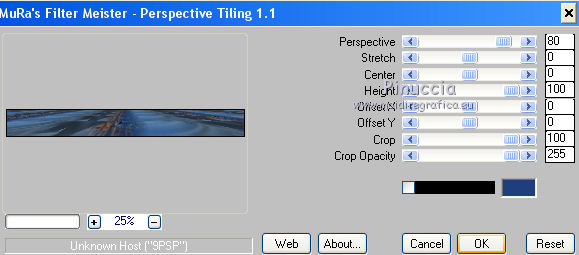
Selezione>Deseleziona.
21. Attiva lo strumento Bacchetta magica 
e clicca nella parte trasparente per selezionarla.
Premi 7-8 volte CANC sulla tastiera.
Selezione>Deseleziona.
22. Immagine>Aggiungi bordatura, 1 pixel, simmetriche, colore di sfondo.
Immagine>Aggiungi bordatura, 3 pixels, simmetriche, colore di primo piano.
Immagine>Aggiungi bordatura, 1 pixel, simmetriche, colore di sfondo.
Selezione>Seleziona tutto.
Immagine>Aggiungi bordatura, 30 pixels, simmetriche, colore bianco.
Selezione>Inverti.
Riempi  la selezione con il gradiente. la selezione con il gradiente.
Effetti>Effetti di trama>Intessitura
colore intessitura: colore di sfondo
colore spazio: colore di primo piano
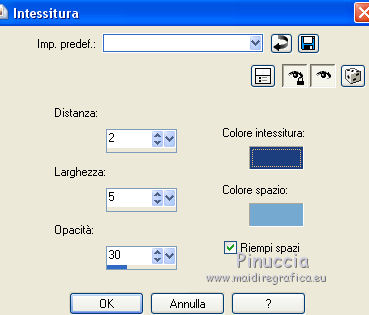
Selezione>Deseleziona.
23. Immagine>Aggiungi bordatura, 1 pixel, simmetriche, colore di sfondo.
Immagine>Aggiungi bordatura, 3 pixels, simmetriche, colore di primo piano.
Immagine>Aggiungi bordatura, 1 pixel, simmetriche, colore di sfondo.
Selezione>Seleziona tutto.
Immagine>Aggiungi bordatura, 60 pixels, simmetriche, colore di primo piano.
Selezione>Inverti.
Riempi  la selezione con il gradiente. la selezione con il gradiente.
Effetti>Effetti di riflesso>Motivi.

24. Effetti>Plugins>AAA Frames - Foto Frame.
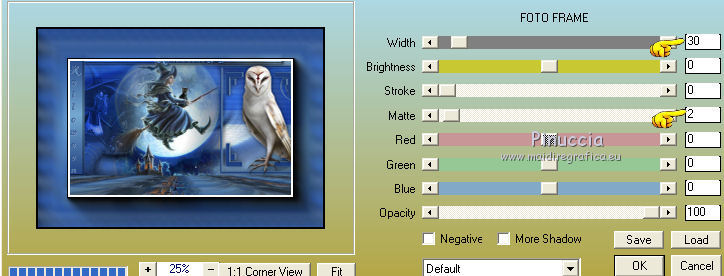
Selezione>Inverti.
Effetti>Effetti 3D>Sfalsa ombra.

Selezione>Deseleziona.
25. Effetti>Plugins>AAA Frames - Foto Frame.
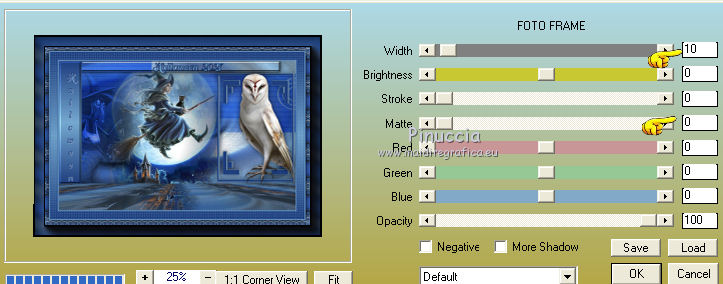
26. Firma il tuo lavoro su un nuovo livello.
Immagine>Aggiungi bordatura, 1 pixel, simmetriche, colore nero.
Immagine>Ridimensiona, 950 pixels di larghezza, tutti i livelli selezionato.
Regola>Messa a fuoco>Maschera di contrasto

Salva in formato jpg.
Versione con un tubes non firmati


 Le vostre versioni Le vostre versioni
Grazie

Puoi scrivermi per qualsiasi problema, o dubbio, se trovi un link che non funziona,
o anche soltanto per un saluto.
25 Ottobre 2021

|

